Fix: GTA 5 Screen Tearing di PS4, PS5, atau Xbox One, Series X/S
Miscellanea / / September 03, 2022
GTA V adalah salah satu video game aksi-petualangan yang akhirnya hadir untuk konsol Xbox Series X & Series S secara resmi. Meskipun ini adalah salah satu judul dunia terbuka yang diakui secara kritis, tampaknya sama seperti video lainnya game, judul GTA 5 juga memiliki masalah Screen Tearing di Konsol PS4, PS5, atau Xbox yang menjengkelkan.
Sekarang, jika Anda juga menghadapi masalah yang sama, pastikan untuk mengikuti panduan pemecahan masalah ini sepenuhnya untuk memperbaikinya. Layar Berkedip atau Screen Tearing menjadi salah satu masalah paling umum di antara pemain tidak peduli apakah mereka menggunakan PC atau konsol. Dalam skenario ini, game tertentu tampaknya memiliki beberapa gangguan grafis atau visual mulai berkilauan sesekali yang pada dasarnya mempengaruhi pengalaman gameplay dan tidak ada yang lain.
Baca juga
GTA 5 Mods Menghancurkan Game Saya, Bagaimana Cara Memperbaikinya?
GTA 5 Tidak Menggunakan GPU, Bagaimana Cara Memperbaikinya?
Perbaiki: GTA V Tidak Dapat Meluncurkan Pesan Kesalahan Game Di PC
Semua Game Seri GTA dalam Urutan Tanggal Rilis
Perbaiki: GTA 5 Kesalahan xinput1_3.dll Hilang
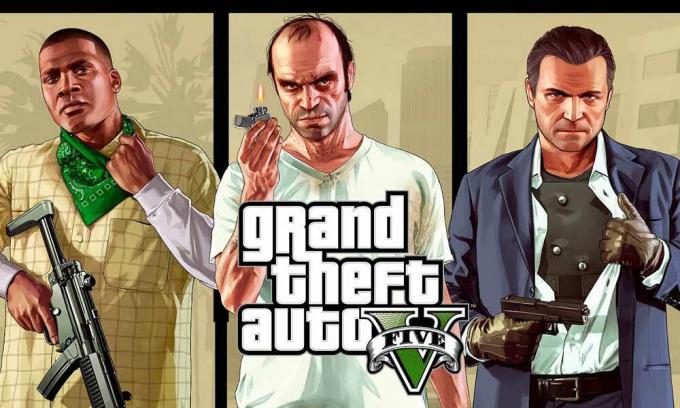
Isi Halaman
-
Fix: GTA 5 Screen Tearing di PS4 dan PS5
- 1. Gunakan Mode Grafik Lain
- 2. Nyalakan ulang Konsol PS4/PS5
- 3. Perbarui Firmware PlayStation
- 4. Perbarui GTA 5
- 5. Siklus Daya PS4/PS5 Anda
- 6. Simpan PS4/PS5 di area yang berventilasi baik
- 7. Periksa TV atau Monitor Anda
- 8. Periksa port HDMI
- 9. Periksa Ruang Hard Drive Gratis
- 10. Keluarkan Disk Game dan Bersihkan dengan Lembut
- 11. Coba Main Game Lain di PS4/PS5
- 12. Hapus Data Game GTA 5
- 13. Bangun kembali Basis Data
- 14. Atur Ulang Konsol Anda dengan Keras
- 15. Jangan Masuk ke Mode Istirahat
-
Perbaiki: GTA 5 Layar Robek di Konsol Xbox
- 1. Periksa Pembaruan Sistem
- 2. Perbarui GTA 5
- 3. Siklus Daya Konsol Xbox Anda
- 4. Instal ulang Game
- 5. Setel ulang Konsol
Fix: GTA 5 Screen Tearing di PS4 dan PS5
Jika Anda menggunakan konsol PS4 atau PS5 dan menghadapi masalah layar berkedip cukup sering, pastikan untuk mengikuti metode di bawah ini satu per satu hingga masalah teratasi.
1. Gunakan Mode Grafik Lain
Diperkirakan akan mengalami penurunan bingkai di beberapa game sesekali bahkan jika Anda menggunakan konsol PS4/PS5. Pastikan untuk mencoba menggunakan mode grafis lain di menu pengaturan game untuk memeriksa silang apakah pengaturan grafis yang lebih tinggi bertentangan dengan kinerja sistem atau tidak. Terkadang mengubah mode grafis atau mengurangi kualitas grafis hingga batas tertentu (tergantung kebutuhan Anda), dapat memperbaiki masalah tersebut.
2. Nyalakan ulang Konsol PS4/PS5
Jika seandainya, Anda adalah salah satu pengguna konsol PlayStation 4 atau PlayStation 5 dan mengalami masalah dengan sistem kinerja atau bahkan kinerja dalam game maka pastikan untuk me-reboot konsol PS4/PS5 untuk menyegarkan sistem. Terkadang restart sederhana konsol dapat memperbaiki masalah dengan game crash atau lag, gagap, layar berkedip, dll.
Iklan
Baca juga
Perbaiki: Kesalahan GTA V Panggilan zlib gagal (ERR_GEN_ZLIB_2)
3. Perbarui Firmware PlayStation
Disarankan untuk memperbarui perangkat lunak sistem PS4/PS5 untuk menghindari gangguan grafis atau kelambatan. Anda dapat mengikuti langkah-langkah di bawah ini untuk menginstal pembaruan.
- Pergi ke Pengaturan > Pukul Sistem.
- Pilih Perangkat Lunak Sistem > Pukul Pembaruan dan Pengaturan Perangkat Lunak Sistem.
- Pilih Perbarui Perangkat Lunak Sistem > Pilih Perbarui Menggunakan Internet.
4. Perbarui GTA 5
Jika Anda belum memperbarui video game GTA 5 di konsol PlayStation 4 atau PlayStation 5 Anda untuk sementara waktu, pastikan untuk memperbaruinya dengan mengikuti langkah-langkah di bawah ini:
- Nyalakan konsol PS4/PS5 Anda > Buka Tampilan depan.
- Sekarang, navigasikan ke menu utama di atas.
- Pergi ke permainan tab.
- Gulir ke bawah ke GTA 5 dan sorot itu.
- tekan Pilihan tombol pada pengontrol Anda.
- Akhirnya, pilih untuk Memeriksa pembaruan dari menu tarik-turun.
5. Siklus Daya PS4/PS5 Anda
Iklan
Tampaknya terkadang kesalahan sistem atau masalah cache dapat menyebabkan kesalahan, crash, lag, layar berkedip, dll. Dengan menggerakkan konsol Anda, Anda cukup menghapus cache sementara atau kesalahan untuk meningkatkan kinerja.
- Pertama, matikan konsol Anda sepenuhnya.
- Selanjutnya, lepaskan kabel daya dari konsol.
- Tunggu sekitar 30 detik dan pasang kembali kabelnya.
- Terakhir, nyalakan konsol PS4/PS5 dan periksa kembali masalahnya.
6. Simpan PS4/PS5 di area yang berventilasi baik
Dalam beberapa skenario, konsol PS4/PS5 Anda dapat memicu beberapa masalah dengan kinerja sistem atau kelambatan game karena terlalu panas. Terkadang kurangnya ventilasi udara yang tepat di dalam ruangan dapat menyebabkan tekanan perangkat keras yang secara langsung memengaruhi gameplay atau kinerja game. Jadi, Anda harus menyimpan konsol PS4/PS5 Anda di tempat yang berventilasi baik untuk memeriksa apakah ada masalah overheating atau tidak.
Iklan
Aliran udara yang tepat dan tempat atau suhu yang lebih dingin di dalam ruangan mungkin akan membantu konsol PS4/PS5 bekerja lebih baik. Menyimpan konsol di area yang padat atau langsung di bawah sinar matahari dapat menimbulkan banyak masalah.
7. Periksa TV atau Monitor Anda
Alasan lain yang mungkin di balik kelambatan game GTA 5 di konsol PS4/PS5 adalah TV atau monitor Anda mungkin memiliki beberapa masalah dengan kecepatan refresh layar. Mungkin ada kesalahan sementara atau masalah kecepatan refresh yang muncul di konsol PS4/PS5 yang dapat memicu beberapa masalah.
8. Periksa port HDMI
Anda juga disarankan untuk memeriksa port HDMI pada konsol dan perangkat layar dengan benar karena ketidaksejajaran atau bahkan partikel debu dapat dengan mudah menyebabkan masalah konektivitas apa pun. Coba lepaskan kabel HDMI dengan lembut lalu hembuskan udara dengan kuat untuk membersihkan kotoran/debu dari port HDMI.
Iklan
9. Periksa Ruang Hard Drive Gratis
Terkadang memiliki ruang penyimpanan yang rendah pada hard drive juga dapat memicu masalah peluncuran aplikasi selain dari gangguan, pemuatan lambat, kelambatan, masalah grafis, dll. Anda harus selalu memeriksa ruang penyimpanan hard drive gratis sebelum mengambil kesimpulan lain. Jika ruang penyimpanan kosong terlalu rendah, pastikan untuk mencopot pemasangan game atau aplikasi lain yang tidak perlu dari konsol PlayStation Anda dan periksa kembali masalah robeknya layar.
10. Keluarkan Disk Game dan Bersihkan dengan Lembut
Jika seandainya, Anda menggunakan edisi disk konsol PlayStation maka menyimpan dan menggunakan disk fisik cukup sulit pekerjaan karena segala jenis goresan atau kerusakan fisik atau bahkan partikel debu dapat dengan mudah merusak disk dan pengalaman bermain game Anda juga. Jadi, disarankan untuk mengeluarkan disk game dan membersihkannya dengan lembut menggunakan kain mikrofiber untuk menghilangkan noda dan kotoran, lalu coba masukkan disk lagi untuk memeriksa masalahnya.
11. Coba Main Game Lain di PS4/PS5
Terkadang game PlayStation mungkin tidak berjalan dengan baik yang sedikit mengecewakan. Pastikan untuk memainkan game lain di konsol PS4/PS5 untuk memeriksa masalahnya atau tunggu beberapa saat untuk mencoba lagi.
12. Hapus Data Game GTA 5
Tampaknya menghapus data yang disimpan game di konsol juga dapat memperbaiki beberapa masalah dengan peluncuran game atau gameplay. Anda dapat mencobanya:
- Pergi ke Pengaturan > Pilih Manajemen Data Tersimpan Aplikasi.
- Pilih salah satu Penyimpanan Sistem atau Penyimpanan Online atau Penyimpanan USB > Pilih Menghapus.
- Pilih GTA 5 game > Centang file yang ingin Anda hapus atau hanya Pilih Semua.
- Terakhir, pilih Menghapus > Pilih Oke untuk mengkonfirmasi tugas.
- Setelah selesai, reboot konsol Anda untuk memeriksa masalah kedipan layar GTA 5 pada konsol PS4/PS5.
13. Bangun kembali Basis Data
Membangun kembali basis data di konsol PlayStation Anda dapat dengan cepat menyelesaikan potensi masalah atau kesalahan. Untuk melakukannya:
- Matikan konsol Anda sepenuhnya. Cabut kabel daya dari konsol dan tunggu sekitar 2-3 menit.
- Sekarang, colokkan kabel daya, dan hidupkan untuk menghapus Data Cache secara otomatis dari sistem.
Periksa apakah masalah ini telah diperbaiki dengan GTA 5 Tetap Manusia permainan atau tidak. Jika tidak, ikuti langkah selanjutnya di bawah ini.
- Sekarang, tekan dan tahan tombol Daya di konsol PlayStation hingga Anda mendengar 2 bunyi bip. [Bip kedua akan berbunyi setelah tujuh detik]
- Konsol akan boot dalam Safe Mode > Hubungkan pengontrol ke USB dengan konsol dan tekan Tombol PS pada pengontrol.
- Selanjutnya, Anda akan mendapatkan opsi yang disebut Bangun kembali Basis Data.
- Pilih Bangun kembali Basis Data dan mengkonfirmasi tugas.
- Mungkin diperlukan beberapa waktu tergantung pada ukuran data hard drive. Bersabarlah.
- Setelah selesai, cukup reboot sistem secara normal.
14. Atur Ulang Konsol Anda dengan Keras
Dalam kebanyakan kasus, melakukan hard reset konsol Anda dapat memperbaiki gangguan sistem atau masalah data cache dari game itu sendiri. Untuk melakukannya:
- Matikan konsol PlayStation 4 atau PlayStation 5 Anda terlebih dahulu.
- Setelah konsol dimatikan, tekan dan tahan tombol Kekuasaan tombol pada konsol sampai Anda mendengar dua bunyi bip dalam beberapa detik.
- Di sini Anda akan melihat dua opsi reset untuk dipilih.
- Pilih opsi yang diperlukan untuk mengatur ulang konsol PlayStation Anda.
- Tunggu hingga proses selesai lalu pastikan untuk masuk ke akun PlayStation.
- Terakhir, instal game GTA 5, dan coba jalankan.
15. Jangan Masuk ke Mode Istirahat
Sebagai metode bonus, pastikan untuk tidak menempatkan konsol Anda dalam mode istirahat karena dapat menyebabkan sistem mengalami gangguan atau sepenuhnya masuk ke mode istirahat. Jadi, selama sesi gameplay, jangan masuk ke mode istirahat. Untuk melakukannya:
- Pergi ke PS5 Pengaturan menu > Buka Penghematan energi tab.
- Pilih Atur Waktu Hingga PS4/PS5 Masuk ke Mode Istirahat.
- Mulai Jangan Masuk ke Mode Istirahat > Mulai ulang konsol untuk menerapkan perubahan.
Perbaiki: GTA 5 Layar Robek di Konsol Xbox
Jika Anda menggunakan konsol game Xbox dan menghadapi masalah robekan layar dengan game GTA 5, pastikan untuk mengikuti metode di bawah ini.
1. Periksa Pembaruan Sistem
Kami sangat menyarankan Anda memeriksa pembaruan sistem di konsol Xbox sebelum beralih ke yang lain masuk ke solusi lain karena versi sistem yang ketinggalan zaman dapat memicu masalah terkait layar apa pun. Untuk melakukannya:
- tekan Tombol Home di konsol Xbox untuk membuka menu Dasbor.
- Sekarang, pilih Pengaturan dari bagian bawah menu > Pilih Semua Pengaturan.
- Memilih untuk Sistem > Pilih Pembaruan.
- Pilih Perbarui Konsol (jika tersedia) > Ikuti petunjuk di layar untuk menyelesaikan proses pembaruan.
- Setelah selesai, pastikan untuk me-restart konsol untuk menerapkan perubahan.
2. Perbarui GTA 5
Anda juga harus memperbarui versi game di konsol Anda untuk memastikan tidak ada masalah dengan file game. Gim yang kedaluwarsa atau rusak dapat dengan mudah memicu banyak masalah apa pun. Untuk melakukannya:
- Pergi ke Game dan Aplikasi Saya bagian menu Dasbor Anda.
- Pilih Mengelola > Pergi ke Pembaruan.
- Jika Anda GTA 5 game memiliki pembaruan yang tersedia, Anda dapat menemukannya dengan mudah.
- Pastikan untuk memilih proses pembaruan dan tekan tombol SEBUAH tombol pada pengontrol untuk memulainya.
Catatan: Layak untuk direkomendasikan untuk pergi ke Pengaturan halaman > Pilih untuk Sistem > Pilih Pembaruan untuk membuat game Anda diperbarui secara otomatis setiap kali konsol terhubung ke internet.
3. Siklus Daya Konsol Xbox Anda
Perlu disebutkan untuk melakukan metode siklus daya pada konsol Xbox Anda untuk memastikan tidak ada masalah dengan firmware atau kesalahan perangkat. Reboot normal mungkin tidak berfungsi dalam banyak kasus dan memerlukan proses siklus daya untuk menghapus gangguan sementara atau masalah data cache. Untuk melakukan ini:
- Matikan konsol Xbox > Cabut kabel daya dari konsol dan sumber daya.
- Sekarang, tunggu sekitar 30 detik, lalu pasang kembali kabel daya.
- Pastikan untuk menyalakan konsol Xbox dan periksa apakah masalah layar berkedip telah diperbaiki atau belum.
4. Instal ulang Game
Anda juga harus mencoba mencopot dan menginstal ulang game GTA 5 di konsol Xbox Anda. Setelah selesai, pastikan untuk menginstalnya kembali di konsol Xbox untuk menghindari masalah terkait game. Untuk melakukan ini:
- tekan tombol Xbox pada pengontrol untuk membuka menu Panduan.
- Pilih Game dan Aplikasi Saya > Pukul Lihat semua > Pilih untuk permainan.
- Kemudian pilih Siap dipasang tab > Pilih Antre.
- Pilih GTA 5 game yang Anda coba instal ulang.
- Sekarang, tekan tombol Tombol menu pada pengontrol Anda.
- Pilih Kelola game & add-on atau Kelola aplikasi.
- Memilih GTA 5 > Pilih Copot semua.
- Pastikan untuk memilih Copot semua untuk mengkonfirmasi tugas.
- Tunggu hingga proses uninstall selesai.
- Reboot sistem untuk menerapkan perubahan.
- Kemudian tekan tombol tombol Xbox pada pengontrol untuk membuka menu Panduan lagi.
- Memukul Game dan Aplikasi Saya > Pilih Lihat semua > Pergi ke permainan.
- Pilih Siap dipasang tab > Hit Install untuk GTA 5.
- Tunggu proses instalasi dan kemudian restart konsol.
5. Setel ulang Konsol
Jika metode di atas tidak berhasil untuk Anda, pastikan untuk mengikuti langkah-langkah di bawah ini untuk mengatur ulang konsol secara manual. Dengan melakukannya, Anda dapat dengan mudah menghapus gangguan sistem atau masalah data cache dari konsol Anda. Untuk melakukannya:
- tekan tombol Xbox pada pengontrol untuk membuka menu Panduan.
- Pilih Profil & sistem > Pergi ke Pengaturan > Pilih Sistem.
- Pergi ke Info konsol > Pilih Setel ulang konsol.
- Anda akan mendapatkan prompt seperti Setel ulang konsol Anda?
- Di sini Anda harus memilih Setel ulang dan hapus semuanya. [Ini akan menghapus semua data pengguna termasuk akun, game yang disimpan, pengaturan, semua aplikasi & game yang diinstal, dll]
- Meskipun Anda dapat memilih untuk Setel ulang dan simpan game & aplikasi saya, itu mungkin tidak akan menyelesaikan masalah dalam banyak kasus.
- Setelah Anda memilih opsi, konsol Xbox Anda mulai menghapus dan mengatur ulang sistem ke pengaturan default pabrik.
- Tunggu hingga proses selesai lalu reboot konsol.
Itu saja, teman-teman. Kami menganggap panduan ini bermanfaat bagi Anda. Untuk pertanyaan lebih lanjut, Anda dapat berkomentar di bawah.



